win11高级键盘设置默认输入法里没有英语 Win11如何设置默认输入法的步骤教程
更新时间:2024-02-18 09:42:34作者:jiang
Win11是微软最新发布的操作系统,为用户带来了许多令人兴奋的新功能和改进,一些用户可能会发现,在高级键盘设置中,Win11默认输入法中并没有英语选项。这对于需要频繁使用英语输入的用户来说,可能是一个令人困扰的问题。不过幸运的是我们可以通过一些简单的步骤来解决这个问题。接下来我将为大家详细介绍Win11如何设置默认输入法的步骤。让我们一起来看看吧!
步骤如下:
1.打开开始菜单,点击【设置】,打开win11设置界面。
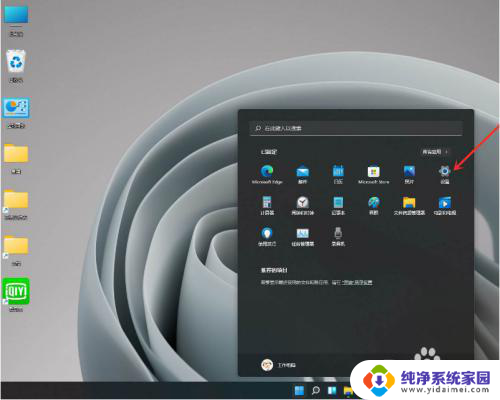
2.进入【时间和语言】界面,点击【输入】选项。
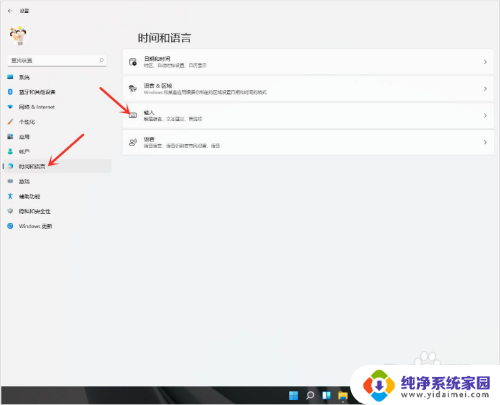
3.进入【输入】界面,点击【高级键盘设置】。
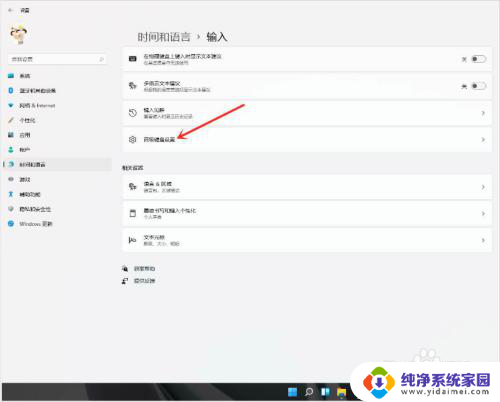
4.进入【高级键盘设置】界面,点击顶部的下拉选框。即可选择默认输入法。
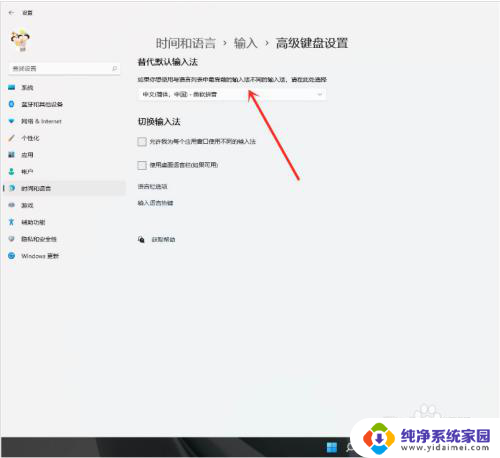
5.设置完成如下图所示。
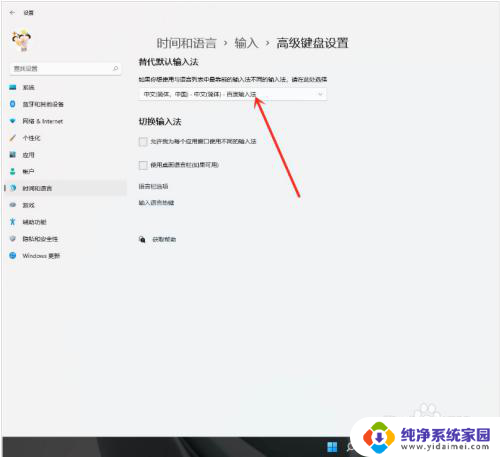
以上就是win11高级键盘设置默认输入法里没有英语的全部内容,如果遇到这种情况,你可以根据以上操作解决问题,非常简单快速,一步到位。
win11高级键盘设置默认输入法里没有英语 Win11如何设置默认输入法的步骤教程相关教程
- win11默认输入法更改 Win11设置默认输入法步骤详解
- win11输入法默认设置 Win11怎样更改默认输入法
- win11电脑固定输入法怎么设置 如何在Win11中设置默认输入法
- win11开机默认中文输入法 WIN11默认输入法中文取消操作步骤
- win11输入法默认设置 Windows 11设置中文输入法的技巧
- win11的输入法设置在哪里 win11输入法设置教程
- win11怎么设置默认保存d盘 Win11默认存储路径修改方法步骤
- win11默认声音输出设备 Win11如何更改默认声音输出播放设备
- win11微软输入法还原设置 如何恢复微软拼音输入法默认设置
- win11设置默认播放器 win11设置默认播放器教程
- win11如何关闭协议版本6 ( tcp/ipv6 ) IPv6如何关闭
- win11实时防护自动开启 Win11实时保护老是自动开启的处理方式
- win11如何设置网页为默认主页 电脑浏览器主页设置教程
- win11一个屏幕分四个屏幕怎么办 笔记本如何分屏设置
- win11删除本地账户登录密码 Windows11删除账户密码步骤
- win11任务栏上图标大小 win11任务栏图标大小调整方法